Wie Sie Pokemon Go mit dem Nox Player sicher spielen
Sie möchten erfahren, wie Sie mit dem Nox Player Pokemon Go auf Ihrem PC spielen können? Diese ultimative Anleitung zur Verwendung von Nox Player für Pokemon Go 2025 hilft Ihnen weiter.

Oct 16, 2025 • Archiviert an: Alle Lösungen für iOS und Android • Bewährte Lösungen
„Wie kann ich Pokemon Go auf meinem PC spielen und meinen Standort wechseln, ohne das Haus verlassen zu müssen? Hat jemand Nox Player für Pokemon Go getestet und kann mir jemand sagen, wie man Pokemon Go am PC über Nox spielt?“
Als ich diese Frage eines Pokemon Go-Benutzers in einem beliebten Online-Gaming-Forum gesehen habe, wurde mir klar, dass viele Benutzer immer noch nicht wissen, wie Emulatoren wie Nox Player zu verwenden sind. Wenn auch Sie Pokemon Go Spieler sind und es auf dem PC spielen möchten, können Sie den Nox Player für Pokemon Go nutzen. Mit Nox Player für Pokemon Go können Sie das Spiel nicht nur am PC spielen, sondern auch Ihren Standort wechseln. Lesen Sie weiter und erfahren Sie das alles und mehr in dieser ultimativen Anleitung für das Spielen von Pokemon Go per Nox 2020.
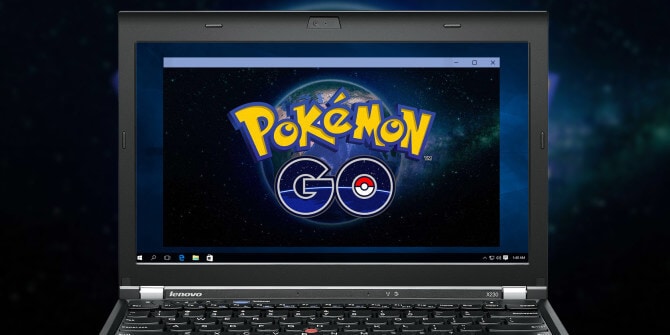
Teil 1: Warum Sie sich für Nox Player für Pokemon Go entscheiden sollten
Nox Player ist im Grunde ein Android-Emulator, der auf allen modernen Windows-Systemen läuft. Ähnlich wie beliebte Emulatoren wie BlueStacks ermöglicht es den problemlosen Zugriff auf virtuelle Geräte auf dem Computer. Im Gegensatz zu anderen Emulatoren wurde der Nox Player jedoch speziell für Benutzer entwickelt, die alle Arten moderner Spielen (wie Pokemon Go) auf ihrem PC spielen möchten. Deshalb ist es vergleichsweise einfach damit, Pokemon Go auf dem PC per Nox mit den erweiterten Spieloptionen zu spielen.
- Damit können Sie Pokemon Go am PC auf einen größeren Bildschirm und mit verbesserten Funktionen spielen.
- Sie können damit Pokemon Go spielen, selbst wenn das Spiel in Ihrer Region nicht verfügbar ist.
- Der Emulator ist klein und wurde speziell für Spiele wie Pokemon Go auf dem PC entwickelt.
- Mit der Fake-GPS-Funktion können Sie Ihren Standort in Pokemon Go ändern und müssten nicht vor die Tür, um mehr Pokemons zu fangen.
Systemanforderungen: 2 GB+ RAM, i3 oder höherem Prozessor, 1 GB+ Grafikkarte und mindestens 2 GB freier Speicherplatz auf der Festplatte.
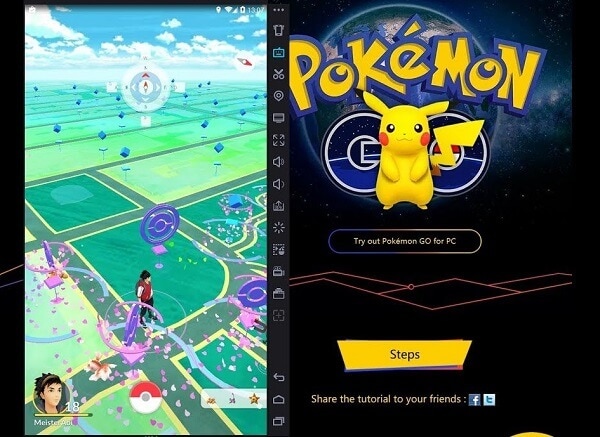
Teil 2: Sicherheitstipps zum Spielen von Pokemon Go mit Nox Player
Bevor Sie erfahren, wie Sie den Nox Player für Pokemon Go 2020 verwenden, sollten Sie einige Sicherheitstipps beachten.
2.1 Verwenden Sie ein separates Pokemon-Go-Konto
Viele Benutzer beschweren sich über die Sperrung ihres Kontos, wenn sie einen Emulator wie den Nox Player für Pokemon Go verwenden. Um dies zu vermeiden, können Sie für das Spielen auf dem PC ein zweites Pokemon-Go-Konto erstellen. Auf diese Weise wirkt sich Ihr zweites Konto nicht auf Ihr primäres Konto aus. Erstellen Sie darüber hinaus ein spezielles Konto für Ihren PC und vermeiden Sie den Wechsel zwischen verschiedenen Konten, um einen Ban zu vermeiden.
2.2 Vorsicht vor dem Ban in Pokemon Go
Pokemon Go setzt auf verschiedene Ban-Stufen für Benutzer, die versuchen, die Geschäftsbedingungen zu umgehen. Wenn Sie z.B. mehrmals am Tag Ihren Standort wechseln, sperrt Pokemon Go möglicherweise Ihr Konto. Sobald Ihr Konto mit einem Soft Ban belegt wird (Spielen ist nicht mehr möglich), sollten Sie vorsichtig sein. Sie sollten Pokemon Go mit Nox in diesem Fall nicht mehr nutzen, da dies zu einem dauerhaften Verbot führen könnte.
Teil 3: Wie Sie Pokemon Go mit Nox Player zum Spielen einrichten
Nun, da Sie alle Voraussetzungen kennen, sehen wir uns die Verwendung von Nox Player für Pokemon Go auf dem PC an.
Schritt 1: Installieren und Einrichten von Nox Player
Gehen Sie dazu einfach auf die offizielle Bignox -Website und laden Sie den Nox Player-Installer für Ihren Computer herunter. Starten Sie nun einfach das Installationsprogramm und folgen Sie den einfachen Anweisungen, um die Anwendung zu installieren. Installieren Sie danach Pokemon Go aus dem Play Store oder beziehen Sie das APK von einer Drittanbieter-Quelle wie Uptodown.
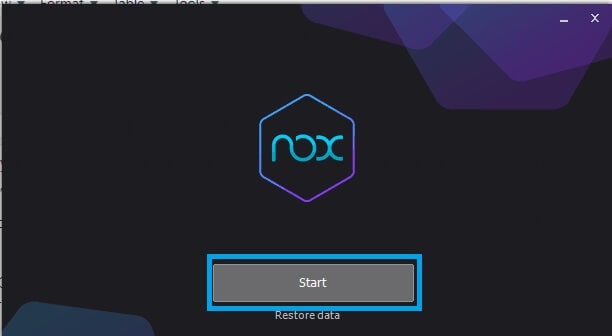
Schritt 2: Gewähren Sie Root-Zugriff
Um Nox Player auf Pokemon Go 2020 verwenden zu können, müssen Sie der App den Root-Zugriff gewähren. Klicken Sie dazu auf das Zahnradsymbol im Nox Player und rufen Sie Einstellungen > Systemeinstellungen > Allgemeine Einstellungen auf. Aktivieren Sie nun die Option für den Root-Zugriff auf die Anwendung und stimmen Sie dem Neustart der Anwendung zu, um die Änderungen zu übernehmen.
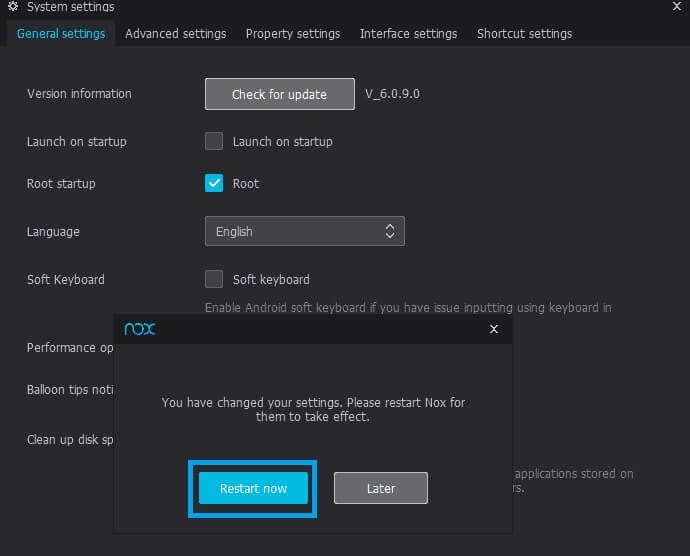
Schritt 3: Spielen Sie Pokemon Go im Nox Player
Nachdem Sie Nox Player mit Root-Zugriff neu gestartet haben, können Sie nun einfach Pokemon Go darin starten. Melden Sie sich mit einem anderen Konto an, damit Ihr Pokemon-Go-Hauptkonto nicht beeinträchtigt wird, selbst wenn Sie gebannt werden. Um Ihren Standort zu verändern, können Sie einfach auf das GPS-Symbol im Menü klicken. Dadurch wird eine Kartenoberfläche geöffnet. Hier können Sie die Stecknadel an die Stelle ziehen, an die Sie Ihren Standort ändern möchten.
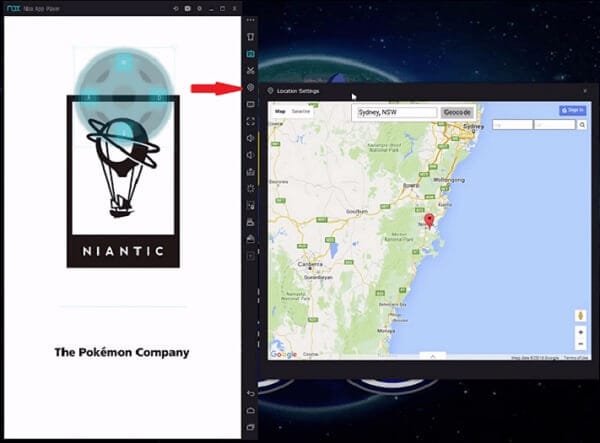
Dadurch wird Ihr Standort in Pokemon Go automatisch geändert. Das ist auch schon alles! Sie können die Tastatur und andere Optionen oben und an der Seite der Benutzeroberfläche nutzen, um Pokemon Go im Nox Player perfekt zu spielen.
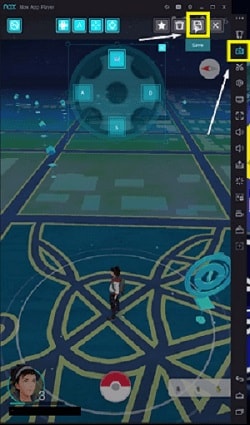
Teil 4: Eine sicherere und einfachere Alternative zum Nox Player
Wie Sie sehen, kann die häufige Verwendung des Nox Players zum Spielen von Pokemon Go zu einem Konto-Ban führen. Daher sollten Sie nach einer stabileren Möglichkeit mit denselben Funktionen suchen, ohne Ihr Konto zu gefährden.
4.1 Nox Player vs Bewegungssimulator
Die meisten Experten empfehlen die Verwendung einer Bewegungssimulation anstelle des Nox-Players, der per Fake-GPS nur Ihren aktuellen Standort ändert.
- Ein Bewegungssimulator bietet einen natürlich wirkenderen Weg zum Ändern Ihres Standorts als Fake-GPS. Mit einem Simulator können Sie Pokemon Go vorgaukeln, dass Sie sich tatsächlich an einen anderen Ort bewegen. Nox Player täuscht Ihren derzeitigen Standort dagegen nur vor, was verboten ist und möglicherweise zum Ban Ihres Kontos führt.
- Die Verwendung eines Emulators wie Nox Player zum Spielen von Pokemon Go kann sich etwas kompliziert gestalten. Sie benötigen hierzu ein separates Konto mit Root-Zugriff und müssen das Spiel über den PC steuern.
- Das Beste an Pokemon Go ist seine Augmented-Reality-Funktion, die Sie glauben lässt, dass Sie echte Pokemons fangen. Wenn Sie einen Emulator wie den Nox Player nutzen, nehmen Sie dem Spiel, was es eigentlich ausmacht.
4.2 Wie spielen Sie Pokemon Go auf dem Computer ohne Nox Player?
Neben dem Nox Player gibt es verschiedene weitere Möglichkeiten, Ihren Standort in Pokemon Go mit Hilfe eines Computers zu ändern. Zum Beispiel können Sie Dr.Fone – Virtueller Standort (iOS) nutzen, um den Standort Ihres iOS-Geräts einfach zu verändern. Sie können entweder den aktuellen Standort mit einem einzigen Klick verändern oder aber eine Bewegung des Geräts simulieren. Mithilfe der App können Sie die Geschwindigkeit für die Bewegung von einer Position zur anderen und sogar eine ideale Route festlegen. Auf diese Weise können Sie unterwegs mehr Pokemons fangen, ohne dass Ihr Konto gesperrt wird und ohne Ihr Telefon jailbreaken zu müssen.
Starten Sie die Virtueller Standort App
- Installieren Sie zunächst einfach die Anwendung auf Ihrem System und starten Sie das Dr.Fone-Toolkit. Tippen Sie auf dem Startbildschirm auf die Funktion „Virtueller Standort“, um die Anwendung zu starten.
- Nutzen Sie nun ein funktionierendes Kabel, um Ihr iPhone mit dem System zu verbinden. Klicken Sie dann auf den „Erste Schritte“-Knopf, sobald Sie es verbunden haben.


Ihren Standort teleportieren
- Nun sehen Sie eine Kartenoberfläche und können Ihren derzeitigen Standort einfach durch Tippen auf den Teleport-Modus (oben rechts) verändern. Geben Sie einfach den Namen des Ortes oder die entsprechenden Koordinaten in die Suchleiste ein und bewegen Sie den Pin an den neuen Ort.
- Wenn Sie die ideale Position gefunden haben, klicken Sie auf den „Hierher bewegen“-Knopf, um zu teleportieren.


Bewegung simulieren
- Um die Bewegung Ihres Geräts zu simulieren, können Sie oben rechts auf dem Bildschirm auf die Option Laufmodus oder Routen-Modus klicken. Wenn Sie sich für One-Stop-Route (die zweite Option) entschieden haben, können Sie den Zielort der Bewegung auf der Karte festlegen.
- Nun können Sie einfach die Anzahl der Bewegungen eingeben, die zu und von dem Ort getätigt werden sollen. Klicken Sie dann auf den „Laufen“-Knopf. Sie können auch die Geh- (oder Rad-)Geschwindigkeit zum Standort anpassen.
- Ähnlich können Sie bei der dritten Routenmodus-Option mehrere Punkte für die simulierte Bewegung angeben. Nachdem Festlegen der Bewegungsgeschwindigkeit klicken Sie einfach auf den „Laufen“-Knopf und warten Sie, bis das Tool die Simulation abgeschlossen hat.



So einfach ist es! Nach dem Lesen dieser Anleitung können Sie Pokemon Go mit dem Nox Player problemlos am PC spielen. Wenn Ihnen jedoch ein stressfreies Erlebnis wichtig ist, sollten Sie auf einen Bewegungssimulator wie Dr.Fone – Virtueller Standort (iOS) setzen. So können Sie Ihre Bewegungen simulieren und so viele Pokemons fangen, wie Sie wollen, ohne Ihr Gerät jailbreaken zu müssen oder Ihr Pokemon-Go-Konto zu gefährden! Worauf warten Sie also noch? Legen Sie los und fangen Sie sie alle!
Kategorien
Empfohlene Artikel
Standortbezogene Apps
- GPS spoof for dating apps
- GPS-Parodie für soziale Apps
- Pokemon Go auf dem PC
























Julia Becker
chief Editor